قد يبدو الأمر وكأنه يمكن أن يكون البرنامج التعليمي الأقصر على الإطلاق ، ولكن إذا كنت تخطط لإدخال قرص DVD الخاص بنظام التشغيل Windows 7 في جهاز الكمبيوتر الخاص بك ، فحينئذٍ تأتي 22 أكتوبر وتأمل بالأفضل ، إنها وظيفة جيدة تقرأها.
تثبيت Windows 7 ليس معقدًا ، ولكن مسارات الترقية المحدودة تضيف بعض التجاعيد إلى العملية. لا يمكنك ترقية جهاز كمبيوتر يعمل بنظام التشغيل Windows XP إلى Windows 7 - تحتاج إلى إجراء "تثبيت مخصص" نظيف لا يلغي التطبيقات والإعدادات القديمة. يمكن لمستخدمي Windows Vista إجراء "ترقية في الموضع" ، ولكن مع مجموعات معينة من Vista / Windows 7 فقط - إنه تثبيت مخصص بخلاف ذلك.
لحسن الحظ ، إن تثبيت Windows 7 Custom أقل تدميراً من الإصدارات السابقة من Windows ولا تحتاج إلى إعادة تهيئة قسم محرك الأقراص المقصود كجزء من العملية. بدلاً من ذلك ، سيقوم Windows 7 ببساطة بأرشفة إعداد Windows القديم - لن تتمكن من تشغيل أي من برامجه ، ولكن يمكنك على الأقل مشاهدة ما قمت بتثبيته مسبقًا.
بغض النظر عن خيار تثبيت Windows 7 الذي تستخدمه ، فإنه يستحق القيام بواحدة من خدمات التدبير المنزلي قبل الشروع في العمل. هذا لن يجعل التثبيت أكثر سلاسة فحسب ، بل يمكن أن يجعله أسرع أيضًا. لقد سلطنا الضوء أيضًا على الخطوات الأساسية لكل من تثبيتات التثبيت المخصص والتركيب في الأماكن بحيث لا يكون لديك أي مفاجآت في يوم التثبيت - يمكنك حفظها لحفل Windows 7 الخاص بك ...
قم بتشغيل Windows 7 Upgrade Advisor
1. على الرغم من أن Windows 7 Upgrade Advisor موفر على قرص DVD الخاص بـ Windows 7 ، إلا أنه يستحق تنزيله وتشغيله مسبقًا لمنحك أكبر قدر ممكن من الوقت لإصلاح أي حالات عدم توافق مع جهاز الكمبيوتر الخاص بك.

2. إذا كنت تخطط لترقية Windows 7 In-Place ، فقم بتدوين أي حالات عدم توافق في البرنامج. قم بتنزيل أي تحديثات خاصة بـ Windows 7 الآن ، وليس أحدث ، وقم بإلغاء تثبيت أي برنامج لا يمكن تصحيحه للعمل مع Windows 7.
بافتراض أن جهاز الكمبيوتر الخاص بك قادر على تشغيل Windows 7 في المقام الأول ، يجب أن يكون عدم توافق الأجهزة مشكلة أقل. بعضها يستحق العمل قبل المتابعة بالرغم من مشكلات محول الشبكة.

3. قم بتحميل تحديثات برنامج التشغيل الخاصة ببطاقات محول الشبكة غير المتوافقة قبل تثبيت Windows 7 - بدون برامج تشغيل جديدة ، لن تتمكن من تنزيل أي شيء بعد التثبيت.
النسخ الاحتياطي للبيانات الخاصة بك
4. بغض النظر عن نوع التثبيت الذي تخطط له ، فإنه يستحق إجراء نسخ احتياطي لمحرك الأقراص C بالكامل (أو القسم الذي تقوم بتثبيته عليه) قبل الانتقال إلى أبعد من ذلك. يعد تطبيق مثل Acronis TrueImage مع محرك أقراص ثابت خارجي مثاليًا لهذا - يمكنك استنساخ تثبيت Windows XP / Vista بالكامل واستعادته بسرعة في حالة تسبب تثبيت Windows 7 في حدوث مشكلات.

بالنسبة للترقيات في المكان ، قم بتحريك مجموعات البيانات الكبيرة
5. يمكن أن يستغرق ترقية كمبيوتر Windows Vista الذي يحتوي على مجموعات كبيرة من البيانات وقتًا طويلاً ، لذا يمكنك النظر في نقل المجلدات التي تحتوي على كميات كبيرة من الصور أو ملفات MP3 أو ملفات الفيديو من محرك الأقراص C: إلى محرك أقراص خارجي يمكنك قطع اتصاله أثناء التثبيت. يمكنك بعد ذلك حذف المجلدات الأصلية ونسخها مرة أخرى بمجرد اكتمال التثبيت.
يتم حساب 50 جيجابايت من ملفات المستخدم لإضافة 45 دقيقة تقريبًا إلى إجمالي وقت الترقية ، لذا ستحتاج إلى التفكير في ما إذا كان الوقت المستغرق لنسخ الملفات مرة أخرى وإيابًا أقل من الوقت الذي تترك فيه الملفات في مكانها سيضيف إلى الترقية . إذا كنت تقوم بالفعل بنسخ البيانات الخاصة بك مع أحد التطبيقات ، فيمكنك فقط حذف المجلدات الأصلية واستعادتها بعد ذلك.
بالنسبة لعمليات التثبيت المخصصة ، قم بترحيل بياناتك القديمة
6. إذا كنت تقوم بتثبيت مخصص ولا تريد إجراء نسخ احتياطي لمحرك الأقراص C بالكامل ، فيجب عليك إجراء نسخ احتياطي لمستنداتك وإعداداتك على الأقل. يمكنك استخدام أداة Windows 7 Easy Transfer للقيام بذلك - إنها موجودة على قرص DVD الخاص بـ Windows 7.

7. قم بتشغيل أداة النقل السريع لـ Windows 7 باستخدام \ Support \ migsetup.exe على قرص DVD الخاص بـ Windows 7.

8. استخدم الأداة لحفظ الملفات والإعدادات الخاصة بك على محرك أقراص خارجي - لا تقم بتخزينها على نفس محرك الأقراص الذي تقوم بتثبيت Windows 7 عليه.

9. يمكنك تخصيص قائمة العناصر التي تم نسخها احتياطياً إذا كنت لا تريد نقل كل شيء إلى تثبيت Windows 7 الجديد.
تسجيل الأرقام التسلسلية لبرنامجك
10. ستحتاج إلى إعادة تثبيت برنامجك القديم بعد تثبيت مخصص لنظام التشغيل Windows 7 ، وأثناء تثبيت أقراص التثبيت الأصلية ، قد لا يكون لديك الأرقام التسلسلية المطلوبة. قم بتثبيت الأداة المساعدة Belarc Advisor المجانية وتشغيلها ، والتي ستقوم باستخراج الأرقام التسلسلية لكافة التطبيقات المثبتة.

11. فقط قم بحفظ صفحة الويب الناتجة إلى محرك أقراص خارجي لحفظ الأرقام التسلسلية عند إعادة تثبيت التطبيقات.
ترقية Windows 7 RC إلى Windows 7 RTM
إذا كنت تستخدم بالفعل Windows 7 RC المتاح بحرية على جهاز الكمبيوتر الرئيسي ، فلن تتمكن من إجراء ترقية في الموضع إلى الإصدار النهائي (RTM). بدلاً من ذلك ، يتم إجبارك على تنفيذ تثبيت مخصص ، لذا يتم تطبيق نفس الإرشادات الخاصة بنظام التشغيل Windows XP.
توجد طريقة فعلية لذلك ، ولكنها تتضمن تصوير قرص DVD الخاص بـ Windows 7 وإجراء تغيير بسيط على ملف cversion.ini - ستجد تعليمات كاملة للعملية عبر Google.
يمكنك بدء كل من عمليات التثبيت المخصصة والترقية الموضعية لنظام التشغيل Windows 7 من داخل نظام التشغيل Windows XP أو Vista (يوفر التمهيد من القرص المضغوط خيارات التثبيت نفسها) - ما عليك سوى اختيار الخيار المناسب عند ظهوره.
بالنسبة لنوع التثبيت ، يكون التثبيت أوتوماتيكيًا بالكامل عندما تكون في شاشة "تثبيت Windows" ، بحيث يمكنك ترك الكمبيوتر الخاص بك دون مراقبة أثناء تقدمه. يجب ألا يستغرق التثبيت المخصص أكثر من 45 دقيقة ، إلا أن الترقية الموضعية ستصبح أطول.
فيما يلي الخطوات الأساسية لكلا نوعي التثبيت.

1. عند المطالبة ، من المستحسن تنزيل آخر التحديثات لتثبيت Windows 7 لكل من عمليات التثبيت المخصصة والترقيات الموضعية ، لذلك تأكد من توفر اتصال إنترنت نشط قبل البدء.

2. اختر ترقية أو مخصص لتناسب نوع التثبيت الخاص بك. تؤدي عملية الترقية إلى ترك جميع ملفاتك وإعداداتك في مكانها ، ولكن ذلك ممكن فقط لمجموعات معينة من Windows Vista و Windows 7. يقوم Custom بتثبيت نظيف يتجاهل (ولا يحذف) تكوين Windows السابق.

3A. لتثبيت مخصص ، ستحتاج إلى اختيار القسم الخاص بـ Windows 7 - عادةً C :. سيتم حفظ المستند القديم والتطبيق وملفات Windows بدلاً من مسحها - انظر لاحقًا.

3B. تقوم ميزة "الترقية التلقائية" تلقائيًا بتحديد القسم المثبت عليه نظام التشغيل Windows Vista حاليًا ، لذلك سترى تقرير توافق Windows 7 قبل المتابعة.

4. كلا النوعين من التثبيت آليان بالكامل من هذه النقطة ، لذا يمكنك فقط ترك الكمبيوتر الخاص بك لتستمر في الأمور.

5. ستحتاج إلى اتباع خطوات الإعداد المعتادة لإكمال تثبيت مخصص ، ولكن تستخدم ميزة الترقية الموضعية إعدادات Windows Vista الموجودة ، حيثما أمكن ذلك.

6. كما هو الحال مع Windows Vista ، لن تحتاج إلى إدخال مفتاح منتج Windows 7 الخاص بك مباشرةً بعد التثبيت ، ولا تحتاج إلى تنشيط Windows بمجرد اكتمال التثبيت. لديك 30 يومًا لتنشيط Windows 7 بعد تثبيته.

7. بالنسبة إلى تثبيت مخصص ، ستجد إعداد Windows القديم مؤرشفًا في المجلد C: \ Windows.old. ستتمكن من فتح المستندات القديمة ، ولكن الملفات الأخرى هي للإشارة فقط - لن تتمكن من تشغيل أي من تطبيقاتك القديمة ، على سبيل المثال. يمكنك حذف المجلد Windows.old بمجرد حفظ أي شيء تريد الاحتفاظ به.

8. تتمثل الخطوة الأخيرة لتثبيت مخصص في استعادة إعداداتك القديمة باستخدام Windows 7 Easy Transfer. ابدأ عبر قائمة "ابدأ" (قم فقط بكتابة الأحرف القليلة الأولى من الاسم) ثم استخدم خيار "الكمبيوتر الجديد" لاستعادة الملفات والإعدادات المحفوظة مسبقًا.





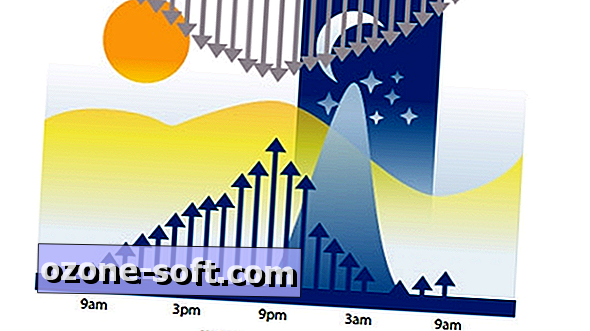







ترك تعليقك